Word文档未保存恢复技巧
时间:2025-08-19 08:26:19 385浏览 收藏
本篇文章向大家介绍《Word未保存文档恢复方法》,主要包括,具有一定的参考价值,需要的朋友可以参考一下。
遇到Word文档未保存丢失时,可先尝试使用Word自带的“自动恢复”功能找回,具体步骤为打开Word后依次点击“文件”>“信息”>“管理文档”>“恢复未保存的文档”,查找并另存为本地文件;其次可前往“自动恢复信息保存位置”的默认路径(如C:\Users\用户名\AppData\Roaming\Microsoft\Word)手动查找以.asd结尾的临时文件;若使用Microsoft 365且文档同步至OneDrive,可通过“版本历史”功能找回旧版本;最后还可借助第三方工具如Recuva、EaseUS Data Recovery Wizard进行恢复,但成功率不保证。关键操作是尽快处理并避免覆盖原有数据。

有时候突然关机、程序崩溃,或者手滑点了关闭却忘了保存,Word 文档没保存就没了,这种情况确实挺让人头疼的。不过别急,Microsoft Office Word 其实自带了一些恢复机制,只要你操作得当,还是有很大机会找回未保存的文档的。

下面这几种方法比较实用,适合大多数用户尝试:
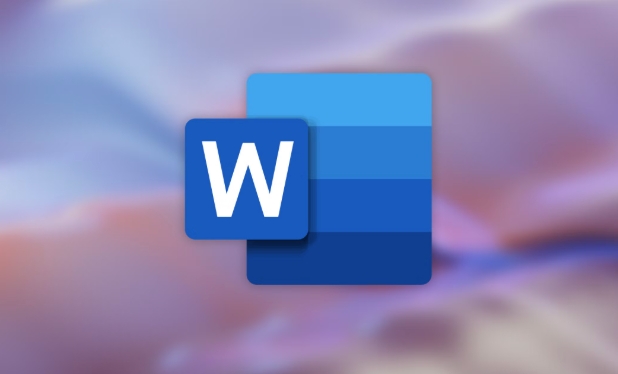
1. 使用“自动恢复”功能找回未保存的文档
Word 有个“自动恢复”功能,默认情况下每隔几分钟就会自动保存一次临时文件。如果你的文档还没来得及手动保存,它可能已经悄悄帮你存了一份草稿。
怎么找回来?
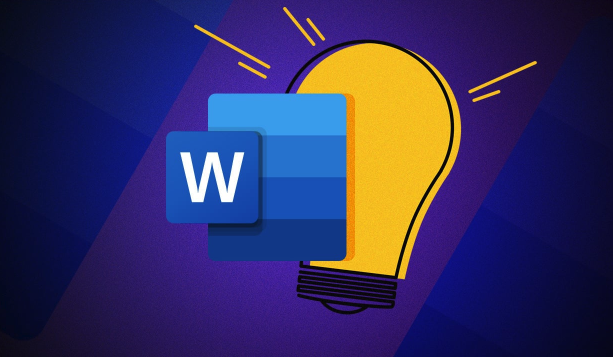
- 打开 Word 后,点击左上角的 “文件” > “信息” > “管理文档” > “恢复未保存的文档”。
- 这时候会弹出一个窗口,里面列出了所有自动恢复的临时文件。
- 找到你想要的那个文档,点击打开后另存为本地文件就可以了。
⚠️ 注意:这个功能只在文档曾经被打开过但未保存的情况下有效。如果从没保存过(比如是新建文档),那恢复路径可能会不同。
2. 查看“备份自动恢复信息”保存的位置
有时候“恢复未保存的文档”里找不到,可以去自动恢复文件的存储路径下手动查找。
具体操作如下:
打开 Word,点击 “文件” > “选项” > “保存”。
在“自动恢复信息保存位置”这一项里可以看到系统默认的保存路径,通常是类似这样的路径:
C:\Users\你的用户名\AppData\Roaming\Microsoft\Word
打开这个文件夹,找到以
.asd结尾的文件,这就是自动恢复的临时文件。双击打开它,看看是不是你要找的内容,确认后记得及时另存为
.docx文件。
3. 利用“版本历史”或“云同步”来找回旧版本
如果你用的是 Microsoft 365(也就是联网使用 OneDrive 或 SharePoint 的情况),Word 还支持“版本历史”功能。
怎么做?
- 打开 Word,进入 “文件” > “信息” > “版本历史”。
- 系统会列出该文档的所有历史版本,包括自动保存和手动保存的。
- 即使你当时没保存成功,也可能因为后台同步而保留了部分内容。
? 小提示:如果你习惯用 OneDrive 存文档,这个功能特别有用,建议平时开启自动同步。
4. 第三方工具作为最后手段
如果你试了上面的方法都没结果,而且文档非常重要,也可以考虑一些第三方数据恢复软件,比如 Recuva、EaseUS Data Recovery Wizard 等。
不过这类工具不保证一定能恢复,成功率取决于硬盘写入情况和时间长短,建议尽早尝试。
基本上就这些办法了。遇到没保存的情况别慌,先试试 Word 自带的自动恢复功能,很多情况下都能搞定。如果不小心关掉了或者电脑重启了,也还有补救的机会。关键是不要频繁写入新内容,避免覆盖原来的缓存数据。
今天带大家了解了的相关知识,希望对你有所帮助;关于文章的技术知识我们会一点点深入介绍,欢迎大家关注golang学习网公众号,一起学习编程~
-
501 收藏
-
501 收藏
-
501 收藏
-
501 收藏
-
501 收藏
-
403 收藏
-
461 收藏
-
265 收藏
-
210 收藏
-
182 收藏
-
465 收藏
-
261 收藏
-
499 收藏
-
404 收藏
-
105 收藏
-
282 收藏
-
221 收藏
-

- 前端进阶之JavaScript设计模式
- 设计模式是开发人员在软件开发过程中面临一般问题时的解决方案,代表了最佳的实践。本课程的主打内容包括JS常见设计模式以及具体应用场景,打造一站式知识长龙服务,适合有JS基础的同学学习。
- 立即学习 543次学习
-

- GO语言核心编程课程
- 本课程采用真实案例,全面具体可落地,从理论到实践,一步一步将GO核心编程技术、编程思想、底层实现融会贯通,使学习者贴近时代脉搏,做IT互联网时代的弄潮儿。
- 立即学习 516次学习
-

- 简单聊聊mysql8与网络通信
- 如有问题加微信:Le-studyg;在课程中,我们将首先介绍MySQL8的新特性,包括性能优化、安全增强、新数据类型等,帮助学生快速熟悉MySQL8的最新功能。接着,我们将深入解析MySQL的网络通信机制,包括协议、连接管理、数据传输等,让
- 立即学习 500次学习
-

- JavaScript正则表达式基础与实战
- 在任何一门编程语言中,正则表达式,都是一项重要的知识,它提供了高效的字符串匹配与捕获机制,可以极大的简化程序设计。
- 立即学习 487次学习
-

- 从零制作响应式网站—Grid布局
- 本系列教程将展示从零制作一个假想的网络科技公司官网,分为导航,轮播,关于我们,成功案例,服务流程,团队介绍,数据部分,公司动态,底部信息等内容区块。网站整体采用CSSGrid布局,支持响应式,有流畅过渡和展现动画。
- 立即学习 485次学习
